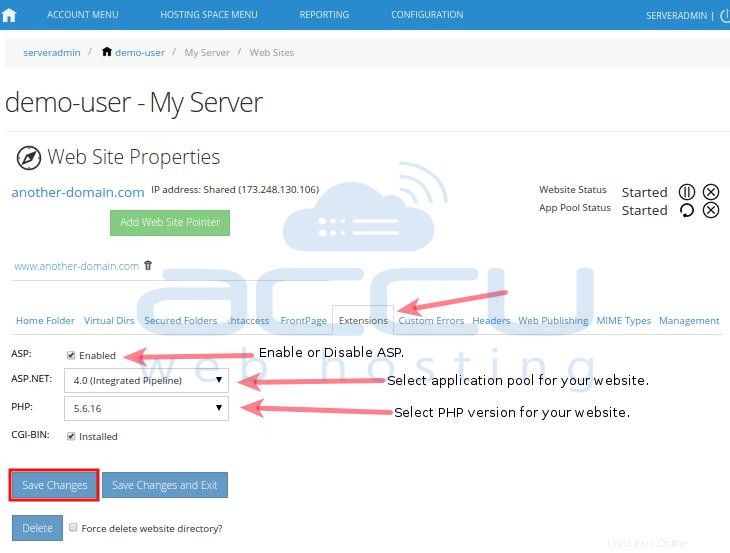WebsitePanelにドメインを追加する 、ドメインとともにWebサイトを追加するためのチェックボックスが表示されます。したがって、ドメインを使用してWebサイトを作成することを選択しない場合は、後で作成できます。このチュートリアルでは、WebsitePanel2.1にWebサイトを追加する方法を説明します。
- WebsitePanelにログインします。 WebsitePanelは、URL http:// your-vps-ip:9001にあります。 。
- WebsitePanelにログインしたら、すべての顧客をクリックします。 リンク。
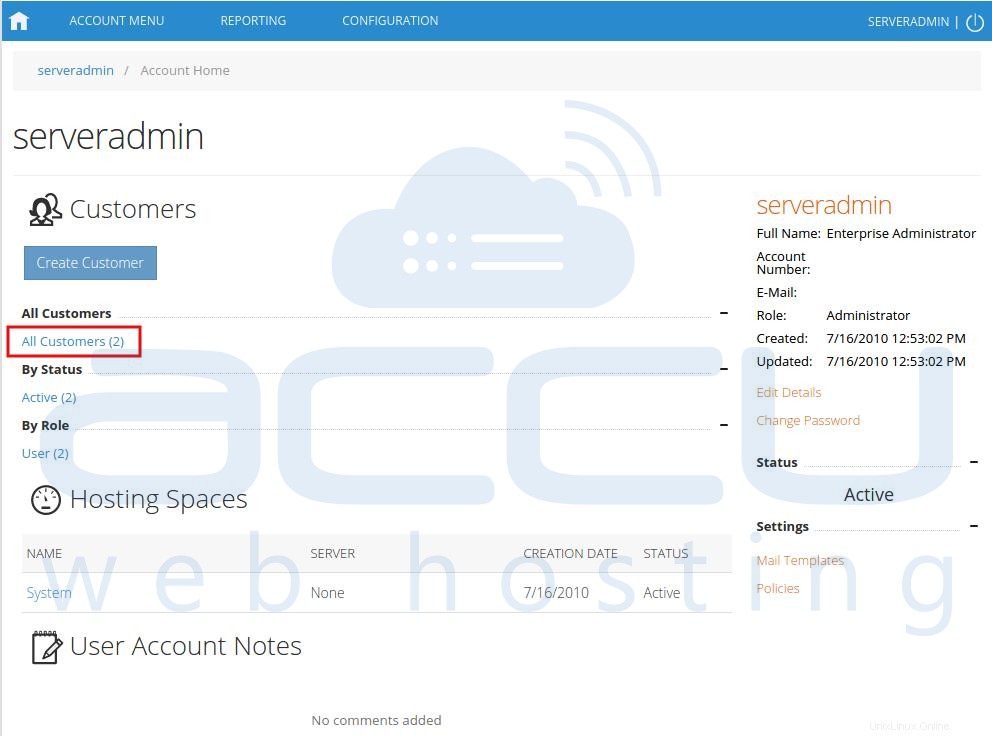
- 次の画面に、作成されたすべてのユーザーのリストが表示されます。まだユーザーを作成していない場合は、デフォルトの adminが表示されます。 そこのユーザー。 Webサイトを追加するユーザー名のリンクをクリックします。
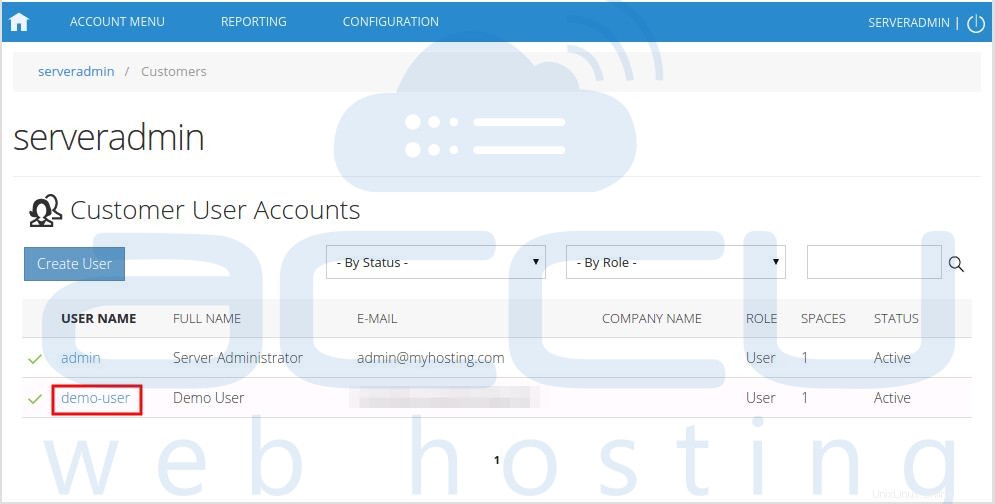
- 次の画面に、WebsitePanelから管理できるすべてのサービスのアイコンが表示されます。新しいウェブサイトを追加するには、ウェブとアプリケーションの下にあります セクションをクリックしますウェブサイト アイコン。
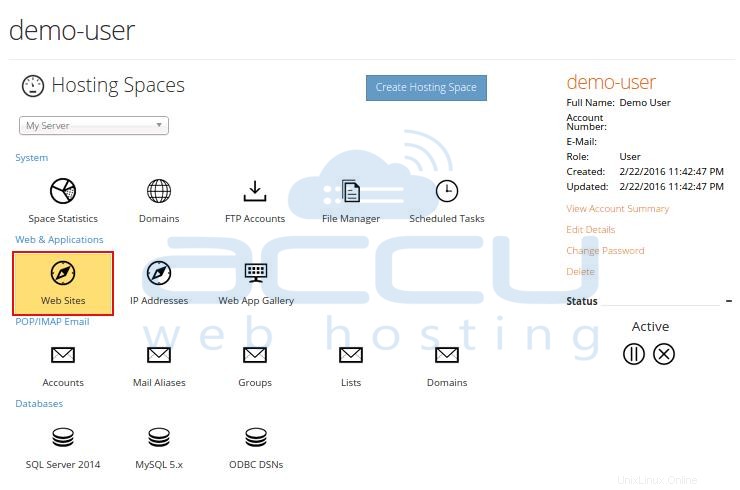
- 次の画面に、以前に作成したWebサイトのリストが表示されます。新しいウェブサイトを追加するには、ウェブサイトの作成をクリックします ボタン。
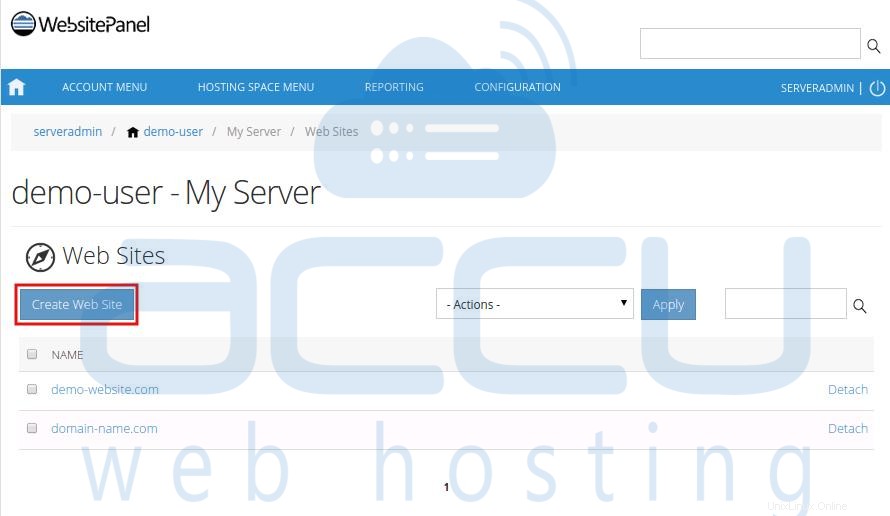
- プレフィックスなしでウェブサイトを追加する場合は、最初のテキストボックスを空白のままにします。ドロップダウンメニューからドメイン名を選択します。ゾーンテンプレートを含める> チェックボックスをオンにして、Webサイトの作成をクリックします。 ボタン。
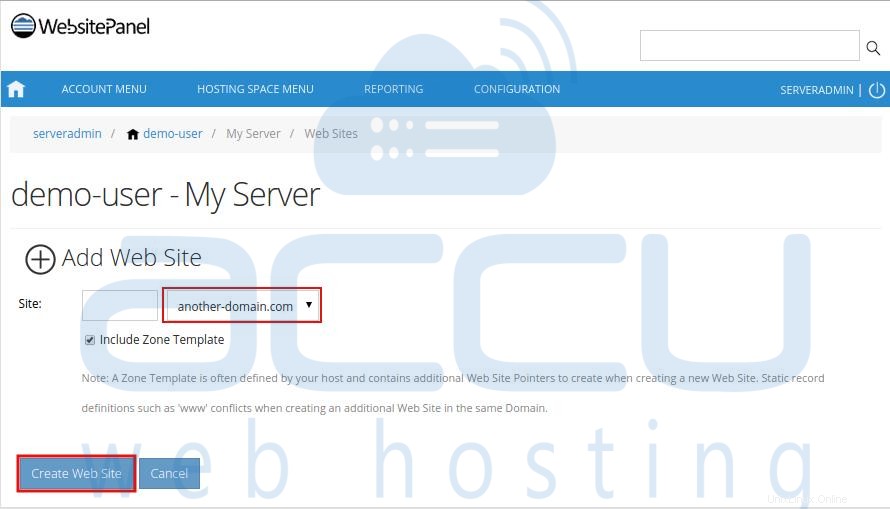
- 新しいWebサイトが作成されると、Webサイトのプロパティが表示されます。 ページ。 ホスティングスペースのフォルダを選択します ラジオボタンを押して、Webアプリケーションのパスを参照します。ウェブサイトをURLにリダイレクトする場合は、URLへのリダイレクトを選択します ラジオボタン。 変更を保存をクリックします ボタン。
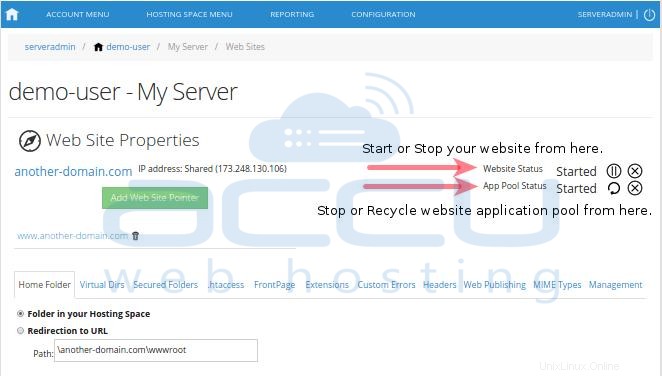
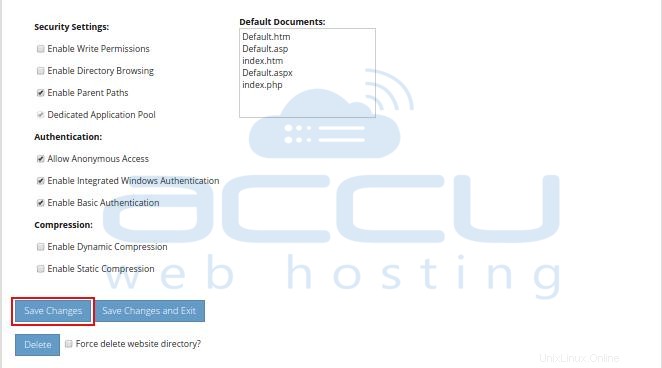
- 拡張機能をクリックします タブをクリックして、WebサイトのアプリケーションプールまたはPHPバージョンを変更します。